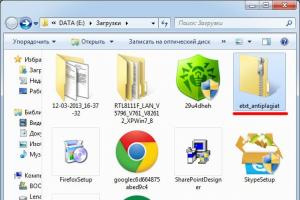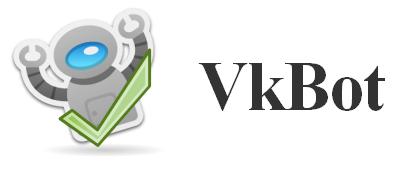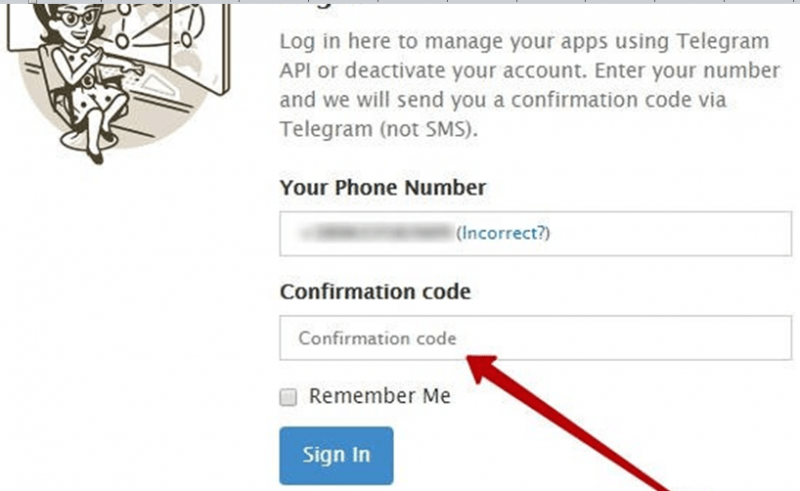Установка и удаление
Содержание:
- Как установить АдГуард
- Как работает расширение AdGuard
- Ключевые особенности
- Как настроить расширение
- Как установить АдГуард
- Причины сбоя в расширении AdGuard для Yandex обозревателя
- Использование Adguard
- AdGuard VPN для Android
- Что делать, если перестало работать расширение АдГуард для браузера
- Основные функции расширения
- Как настроить Адгуард в Яндекс обозревателе
Как установить АдГуард
Программа распространяется тремя способами:
- Расширение. Устанавливается непосредственно в браузер, имеет ограниченный набор функций, хотя их достаточно для рядового пользователя;
- Клиентская программа для Windows, Linux, Mac OS. Обладает большим функционалом в сравнении с плагином;
- Приложение для мобильного телефона на Android.
Каждый метод связан с достоинствами и недостатками, основные преимущества расширения заключаются в простоте установки и бесплатном распространении. Чтобы получить полную защиту в Яндекс обозревателе и не только, лучше устанавливать программу, в ней больше полезных функций.
Дополнительные возможности в программе АдГуард:
- Полная защита от фишинга и других вредоносных сайтов;
- Функция родительского контроля;
- Блокировка фишинговых атак;
- Работает во всех браузерах;
- Экономит больше трафика;
- Ускоряет интернет соединение;
- Возможность обращения в техническую поддержку.
Установка расширения
Чтобы инсталлировать расширение можно воспользоваться двумя способами, оба требуют приблизительно одинакового количества усилий.
Способ 1: через вкладку «Дополнения»
- В Yandex browser нажимаем на три горизонтальные полосы в верхней части окна справа.
- Выбираем «Дополнения».
- Пролистываем страницу вниз и находит графу «Блокировка рекламы».
- Находим пункт в разделе – AdGuard, он сейчас в выключенном состоянии, чтобы его запустить нужно нажать на переключатель рядом.
Способ 2: через магазин расширений
После любого способа в браузере появляется необходимый плагин, который работает в автоматическом режиме. Его настраивать требуется лишь в случае некорректной работы на отдельных сайтах или при необходимости отключить блокировку рекламы при определённых условиях.
Рекомендуем:
Как работает расширение AdGuard
Антибаннер для Яндекс браузера имеет позитивные отзывы и отличается повышенной эффективностью из-за отличающегося принципа работы. Расширения типа Adblock блокируют обработку кода баннера, хотя он загружается вместе со страницей. Скрипты для обхода аддона просто запускают рекламу после обработки страницы плагином. Адгуард полностью удаляет код рекламы со страницы, это ускоряет обработку данных и уменьшает время загрузки страницы.
Некоторые известные сайты используют Anti-AdBlock скрипты, их роль заключается в блокировке доступа к ресурсу всех пользователей с плагинами АдБлок. Включённое расширение АдГуард для Яндекс browser обходит блокировку и позволяет наслаждаться контентом ресурса.
Принцип работы сводится к анализу кода страницы и проверки его по базе правил. Разработчики составили свыше 95 тысяч регулярных выражений (правил) для исследования сайта и удаления рекламы. База расширения является самой большой из существующих, она превосходит другие популярные плагины Disconnect и Ghostery. Дополнительно можно самостоятельно создавать правила, но для этого потребуются навыки в вёрстке и знание HTML, CSS.
Ключевые особенности
Adguard – 3 в 1. Она состоит из модулей Антибаннер, Антифишинг и Родительский контроль. Таким образом, программа отлично справляется со всеми актуальными задачами.
Во-первых, расширение Адгуард блокирует многочисленные баннеры и рекламные блоки, а так же всплывающие окна, видеорекламу, и многие другие виды столь навязчивой агитации товара или услуги. Разработчики постоянно отслеживают новые тенденции и добавляют их в свою программу в новом обновлении.
Кроме того, в базе Adguard имеется несколько миллионов ресурсов, которые могут нанести вред вашему компьютеру или кошельку. При попытке зайти на такой сайт, расширение просто заблокирует его и вывесит предупреждение о том, что ходить туда вот совсем не стоит.
Родительский контроль заключается в блокировании «взрослого контента», что актуально, когда за компьютером проводит время ребенок. Adguard при включении этой функции будет блокировать все порно-баннеры (которые порой всплывают даже на вполне приличных с виду сайтах), а так же не пустят совершенно-летнего на тематические ресурсы.
Как настроить расширение
Для эффективного результата необходимо правильно настроить AdGuard в Яндекс.Браузере. Для этого нажмите на иконку плагина и щелкните по значку в виде шестеренки.
Настройки позволяют сделать следующее:
- В разделе «Фильтры» можно выбрать те параметры, которые влияют на безопасность в сети: блокировку рекламы, антитрекинг, виджеты социальных сетей. В пункте «Собственные» можно самостоятельно добавить сайты, доступ к которым нужно закрыть.
- «Антитрекинг» помогает тонко настроить функцию защиты от наиболее известных методов отслеживания и счетчиков.
- «Пользовательский фильтр» предназначен для более продвинутых владельцев ПК.
Если на некоторых сайтах нет необходимости блокировки рекламы, то можно добавить их в белый список в соответствующем разделе.
Расширение AdGuard – это надежная комплексная защита от фишинговых и вирусных атак в сети. Оно справляется с любым видом рекламы, блокируя ее на сайтах, что также экономит интернет-трафик и улучшает производительность обозревателя. Возможность тонкой настройки позволяет сделать использование ПО комфортным.
Как установить АдГуард
Программа распространяется тремя способами:
- Расширение. Устанавливается непосредственно в браузер, имеет ограниченный набор функций, хотя их достаточно для рядового пользователя;
- Клиентская программа для Windows, Linux, Mac OS. Обладает большим функционалом в сравнении с плагином;
- Приложение для мобильного телефона на Android.
Каждый метод связан с достоинствами и недостатками, основные преимущества расширения заключаются в простоте установки и бесплатном распространении. Чтобы получить полную защиту в Яндекс обозревателе и не только, лучше устанавливать программу, в ней больше полезных функций.
Дополнительные возможности в программе АдГуард:
- Полная защита от фишинга и других вредоносных сайтов;
- Функция родительского контроля;
- Блокировка фишинговых атак;
- Работает во всех браузерах;
- Экономит больше трафика;
- Ускоряет интернет соединение;
- Возможность обращения в техническую поддержку.
Установка расширения
Чтобы инсталлировать расширение можно воспользоваться двумя способами, оба требуют приблизительно одинакового количества усилий.
Способ 1: через вкладку «Дополнения»
- В Yandex browser нажимаем на три горизонтальные полосы в верхней части окна справа.
- Выбираем «Дополнения».
- Пролистываем страницу вниз и находит графу «Блокировка рекламы».
- Находим пункт в разделе – AdGuard, он сейчас в выключенном состоянии, чтобы его запустить нужно нажать на переключатель рядом.
Способ 2: через магазин расширений
После любого способа в браузере появляется необходимый плагин, который работает в автоматическом режиме. Его настраивать требуется лишь в случае некорректной работы на отдельных сайтах или при необходимости отключить блокировку рекламы при определённых условиях.
Рекомендуем:
Как убрать рекламу в браузере Яндекс навсегда
Инсталляция программы
Принцип установки приложения не отличается от остальных программ. Выполним процедуру по шагам:
После установки пользователь будет защищён от интернет-угроз и получит дополнительные возможности, но программа платна. Первые 2 недели доступна бесплатная версия, затем придётся вводить лицензионный ключ.
Причины сбоя в расширении AdGuard для Yandex обозревателя
Периодически пользователи жалуются на сбои в работе дополнения. В части случаев плагин выходит из строя, от чего не работает вовсе, а в других ситуациях причина кроется в неправильной настройке.
Если АдГуард перестал работать в Яндекс браузере начинать искать причину лучше с отладки работы расширения. Первоочередная задача – определить везде ли плагин пропускает рекламу или только на отдельном сайте.
Несколько способов восстановления расширения, если не работает AdGuard в Яндекс браузере на части сайтов:
Другой, более радикальный путь решения проблемы, когда AdGuard перестал работать в Яндекс браузере, подразумевает манипуляции с обозревателем и более глобальные изменения в расширении:
- Отключение или удаление нескольких расширений блокировки рекламы. В сочетании с AdBlock и другими программами AdGuard может неправильно работать. Если воспользоваться обеими методами установки аддона описанными выше, в браузер устанавливается 2 расширения одновременно. Лучше убрать остальные дополнения и оставить 1 АдГуард:
- Переходим в меню Yandex обозревателя.
- Нажимаем «Дополнения».
- Листаем вниз до нахождения остальных плагинов.
- Отключаем их нажатием на переключатель в строке.
- Обновление расширения. Самый простой способ обновить AdGuard – нажать на иконку правой кнопкой мыши (ПКМ), затем на «Проверить обновления фильтров».
- Переустановка дополнения. Есть риск, что расширение неправильно установилось в браузер, можно его удалить и повторно установить. Для деинсталляции нажимаем ПКМ на значок и выбираем «Удалить». Обязательно закрываем и повторно открываем браузер, затем снова устанавливаем плагин (инструкция выше).
- Замена плагина на программу. Если все попытки не увенчались успехом, лучше установить программу АдГуард, она по функциональности превосходит плагин.
Если все равно АдГуард не блокирует рекламу, можно обратиться в техподдержку или на форум. Скорее всего о проблеме известно и «местные» специалисты помогут её решить или в ближайшее время выйдет фикс.
Использование Adguard
Далее мы рассмотрим не только основные функции, но и настройки, которые предлагает это дополнение. Несмотря на скромное основное меню расширения, внутри скрывается достаточно немало полезных параметров для обеспечения комфортного управления рекламой и приватностью.
Управление активностью расширения
Честные пользователи, понимающие, что многие ресурсы действительно существуют благодаря рекламе, часто поддерживают эти проекты, выборочно отключая работу блокировщика. Адгуард позволяет выключать себя на конкретном домене. Для этого просто разверните его меню и нажмите по кнопке с галочкой.
Выключенной защита оказывается только в пределах конкретного сайта — на всех других страницах не этого домена дополнение продолжит свое функционирование.
Ручная блокировка рекламы
Adguard по праву считается одним из самых качественных блокировщиков, так как не пропускает даже ту рекламу, которую вы можете наблюдать через другие аналогичные расширения. Тем не менее всегда возможны исключения и баннер все же попадает в поле зрения. В этой ситуации поможет функция «Заблокировать рекламу на сайте».
- Наводите мышкой на часть экрана, где отображается баннер, чтобы блок был обозначен зелеными рамками. Сделав верный выбор, щелкните по нему левой кнопкой мыши.
Откроется окошко, где будет предложено настроить уровень блокировки. Изначально установлен минимальный, но его можно сделать максимальным, сдвигая ползунок влево. Не обязательно сразу передвигать его на «MAX», поскольку так иногда захватываются другие участки страницы, в результате чего пропадают и они тоже или какие-то кнопки становятся некликабельными.
«Advanced settings» предлагает применить созданное правило для всех сайтов и заблокировать похожие правила. Этот раздел предназначен для более опытных юзеров, рядовым пользователям активировать их не рекомендуем — так есть шанс столкнуться с неработоспособностью каких-то других страниц сайтов.Определившись с уровнем рамки блокировки элемента, кликните по «Preview» (предварительный просмотр) или сразу «Block» (блокировка).
Выбрав просмотр превью, вы увидите, корректно ли блокируется элемент. Если нет, перейдите обратно в раздел настройки кнопкой «Select a different element». Когда результат удовлетворителен, щелкайте на «Block».
Журнал фильтрации
У Adguard есть и собственный журнал фильтрации.
Он будет полезным лишь только для продвинутых пользователей, у которых есть интерес касательно составляющих элементов страницы и ссылок на них. Тут же можно просмотреть примененные для них индивидуальные правила фильтрации, чтобы понять, что заблокировано или, наоборот, требует блокировки. Дополнительно есть вариант отображения некоторых подключенных счетчиков и перехода к каждой составляющей страницы: изображению, подключенному скрипту или стилю. Чтобы увидеть все это, нажмите «Обновить страницу».
Кликая по каждому URL, вы будете получать новое окно с этой же информацией, а также предложением заблокировать элемент либо открыть его в отдельной вкладке как исходный код или медиаконтент.
Репутация сайта
Каждому пользователю предлагается возможность не только просматривать информацию о статусе ресурса, но и влиять на нее. За это отвечают пункты «Пожаловаться на этот сайт» и «Отчет о безопасности сайта».
Если есть уверенность, что ресурс мошеннический, Адгуард не блокирует на нем рекламу или имеется неудобство другого характера, вы всегда в праве оставить на него жалобу. Весь процесс оформления будет состоять из 8 несложных шагов.
Попав на незнакомый сервис, вы можете узнать его репутацию, составленную на основе статистики сервиса Web of Trust — самого популярного продукта оценки безопасности всех сайтов интернета.
Просмотр статистики
Для общего развития вы можете узнать количество заблокированной рекламы этим расширением. Откройте его меню и переключитесь на вкладку «Статистика», где в виде графика и обычных показателей увидите данную информацию.
Временное выключение расширения
В любой момент на время приостанавливайте работу дополнения, открыв его меню и нажав на кнопку паузы. Адгуард перестанет работать на всех сайтах до того момента, пока вы не нажмете эту же кнопку повторно.
Дополнительные меню
Не всем нравится держать значок расширения на верхней панели. Для удобства такой категории юзеров Adguard добавило свои функции в контекстное меню, вызываемое правой кнопкой мыши по пустому месту страницы. Отсюда блокируется баннер и вызываются дополнительные инструменты.
Еще один формат своих функций Адгуард дает в виде другого контекстного меню, открываемого правым кликом мыши по иконке расширения. Здесь все пункты, по сути, дублируют предыдущий вариант.
AdGuard VPN для Android
AdGuard предлагает . Как и все остальные версии AdGuard VPN, здесь вы можете выбрать любой из многочисленных серверов. Для каждого из них AdGuard отобразит пинг (то есть время отклика), а три быстрейшие локации всегда будут в самом верху списка для удобства выбора.
AdGuard VPN для Android использует тот же продвинутый протокол (специально разработанный нами лично), что и все прочие наши VPN-приложения.
Обычный/Выборочный режим
По умолчанию выбран Обычный режим. При этом будут шифроваться и пропускаться через AdGuard VPN все запросы, кроме тех, что вы добавите в список исключений вручную.
И наоборот, в Выборочном режиме AdGuard VPN будет игнорировать весь трафик и будет работать только для запросов к доменам, добавленным в белый список.
Списки исключений для этих двух режимов отдельные, и вы можете переключаться между ними в одно нажатие для максимальной гибкости.
Настройки приложений
Тапнув по третьей иконке в нижнем ряду, вы откроете Настройки приложений. Здесь будут отображены все приложения, установленные на вашем устройстве.
Сдвиньте переключатель напротив любого приложения, чтобы AdGuard VPN игнорировал трафик этого приложения. По умолчанию AdGuard VPN работает для всех приложений.
Kill Switch
Если анонимность является для вас абсолютной необходимостью, включите Kill Switch во вкладке Настроек. Если соединение разорвётся по какой-либо причине, Kill Switch автоматически заблокирует доступ в интернет, тем самым защищая вашу анонимность.
Режим работы VPN
Внутри раздела Настройки > Расширенные настройки есть опция Режим работы VPN. По умолчанию AdGuard VPN для Android работает как обычный VPN, но также может быть переключен в режим SOCKS5. Если вы сделаете это, AdGuard VPN запустит локальный прокси-сервер, который другие приложения смогут использовать для того, чтобы пропускать через него свой трафик.
Мы не рекомендуем использовать режим SOCKS5, если вы не уверены в том, что делаете.
Собственный DNS и настройки низкого уровня
Обычно мы не рекомендуем изменять Настройки низкого уровня (расположенные в разделе Настройки > Расширенные настройки > Настройки низкого уровня) без предварительной консультации с технической поддержкой. Однако, опция DNS-сервер может оказаться полезной для многих пользователей. Она позволяет указать любой DNS-сервер, и в этом случае он будет использоваться для всего трафика, проходящего через AdGuard VPN.
Разные DNS-серверы могут служить для различных целей: более безопасные, более быстрые, блокирующие рекламу, блокирующие «взрослый» контент и т.д. Некоторые из наиболее популярных DNS-провайдеров, включая AdGuard DNS, можно найти в этой статье нашей Базы знаний.
Что делать, если перестало работать расширение АдГуард для браузера
Если не работает АдГуард в Яндекс.Браузере, в Опере или другом браузере, попробуйте выполнить следующие действия.
Способ 1: Перезапуск браузера и переустановка расширения
Если плагин раньше работал корректно, и ошибка произошла единожды (то есть не носит системный характер), то можно попробовать решить ее путем закрытия и повторного запуска браузера. Не сработало? Тогда попробуйте удалить и заново установить расширение.
Способ 2: Установка программы AdGuard вместо расширения
Вместо расширения для браузера, можно скачать АдГуард для ПК. Программа платная, но есть 14-дневный пробный период. Если она вас устроит, то можно будет потом установить взломанную версию.
- Перейдите по этой ссылке и скачайте дистрибутив.
- Установите программу.
Интерфейс АдГуард простой и интуитивно понятный.
В отличие от расширения, она работает также в приложениях.
Способ 3: Отправка сообщения об ошибке через специальный сервис
Обратиться за помощью в техподдержку можно через специальную форму. Вам придется ответить на несколько вопросов, выполнить ряд действий и, возможно, прикрепить файлы. Вся эта информация отправляется сразу разработчику, что убыстряет решение вопроса.
Часто контент, который отображается на различных веб-сайтах приносит множество неудобств.
Поэтому чтобы избавиться от всякого хлама, специалисты разработали эффективное средство, которое отлично справляется с поставленной задачей и блокирует любую рекламу за считанные минуты.
Главное, при этом осилить навыки и правильно провести процедуру. Расширенное эффективное средство «Адблок», который используется яндекс браузером обрел огромную популярность.
Порой, «Adblock» не всегда устраняет ненужную рекламу и на веб-порталах. Но это происходит из-за сбоя. В этой статье, детально рассматривается вопрос о быстром и эффективном избавлении всплывающего окна. Программное обеспечение «Adguard» подходит для любой операционной системы. С помощью данного программного обеспечения, можно с легкостью защитить свой компьютер от мошенников, которые мечтают ухватить информацию пользователей.
Следует отметить, что при использовании расширения яндекс браузера, «Adblock», в свою очередь, функционирует в автоматическом режиме. То есть данная система способствует фильтрации входящего трафика и осуществляет полноценную блокировку баннеров и назойливых реклам. Программное обеспечение оснащено 3 функциями: антитрекингом, антибаннером и антифишингом.
Для активации приложения следует нажать на опцию «Дополнения». Открывший список предложит воспользоваться категорией «безопасный интернет». Нажав на данный пункт, произойдет активация «Adguard».
После запуска приложения, осуществляется фильтрация входящего трафика. Действие производится за считанные минуты. С помощью приложения «Антиреклама» можно удалить любую рекламу. Портал регулярно проверяет наличие сомнительных сайтов и при нахождении вредоносных порталов, блокирует их мгновенно.
Пользователь также получает уведомления о присутствующих веб-сайтах, которые необходимо заблокировать вручную. Если приложение не устанавливается на компьютер, тогда необходимо подключить плагин. В некоторых случаях пользователи выключают данную функцию, из-за чего программное обеспечение не загружается.
При ручном удалении определенных приложений, необходимо удалить программное обеспечение, переустановить плагин и вновь скачать расширение яндекс браузера «Adguard».
Данная процедура поможет в разрешении ситуации. Если вам не удастся вновь установить программу, тогда предлагаем обратиться в службу поддержки. Квалифицированные специалисты компании яндекс ответят на все интересующие вопросы.
- https://guidecomp.ru/kak-nastroit-i-ispolzovat-adguard-v-yandex-brauzere-i-chto-delat-esli-perestalo-rabotat-rasshirenie.html
- https://adguard-downloads.ru/adguard-ne-rabotaet.html
- https://brauzergid.ru/ya/ne-vklyuchaetsya-adguard-v-yandeks-brauzere.html
Основные функции расширения
Adguard для Яндекс.Браузера довольно функциональное расширение. Помимо того что оно используется как антибаннер, оно может быть применено с целью защиты от фишинговых угроз. В отличие от популярного плагина Adblock, рекомендуемого для выполнения таких же задач, Adguard потребляет меньше памяти, соответственно, практически не тормозит ни работы системы, ни непосредственно браузера.
Расширение является эффективным при использовании его с целью определения безопасности того или иного ресурса. Оно проверяет веб-страницы по черному списку и автоматически блокирует доступ к неблагонадежным сайтам. Расширение adguard для яндекс браузера поможет вам узнать репутацию того или иного ресурса. Для этого необходимо кликнуть по значку плагина и ввести ссылку в открывшемся окне. Дополнение даст подробную информацию о безопасности посещения данной веб-страницы.
Как настроить Адгуард в Яндекс обозревателе
Адгуард приобрёл позитивные отзывы, в том числе из-за гибкости настройки. Налаживание плагина выполняется просто, всё меню имеет подсказки. Отладка расширения требуется не всегда, базовые настройки пригодны для использования большинством пользователей.
Базовые кнопки для управления плагином вынесены во всплывающее окно, которое появляется после нажатия на иконку блокировщика в панели Yandex Browser.
Здесь находятся:
Общие настройки работы находятся в разделе «Настроить AdGuard». Здесь можно изменить такие настройки:
- Раздел «Основные настройки». Первая строка по умолчанию отключена, если её активировать, появится реклама в поиске и будут отображаться промо-акции на сайтах. Второй пункт отвечает за отображение количества заблокированных элементов на значке расширения. Последний пункт самый важный, он активен и лучше его не выключать. С помощью автоматического подбора фильтров, аддон достигает лучшего качества работы;
- Графа «Антибаннер» содержит фильтры. Если их количество недостаёт, можно добавить с помощью кнопки «Все фильтры»;
- Раздел «Антифишинг» позволяет включить защиту от сайтов, подделывающих домены и оформление популярных ресурсов с целью похищения пользовательских данных. Если активировать строку «Помогать в развитии антифишинга», с браузера будет передаваться анонимная статистика при нахождении сайтов, вызывающих подозрение;
- «Белый список» поможет исключить из фильтрации отдельные сайты. Альтернативный вариант – заблокировать рекламу только на указанных сайтах, на всех остальных ресурсах она будет показываться, для этого нажимаем на кнопку «Инвертировать белый список». Для добавления ресурса нажимаем «Добавить сайт» и вводим ссылку, другой вариант – переходим на страницу и отключает фильтрацию для неё из главного окна расширения;
- «Пользовательский фильтр» – это раздел для продвинутых пользователей, в нём можно задавать регулярные выражения для фильтрации сайта, если на нём есть реклама, которую не блокирует дополнение АдГуард для Яндекс браузера;
- В графе разное размещены малозначимые пункты, кроме первого – «Использовать оптимизированные фильтры», который предназначается для мобильных устройств.